Sådan fejlsøges Bose QuietComfort-øretelefoner, der ikke oplades
Sådan reparerer du Bose QuietComfort-høretelefoner, der ikke oplades Bose QuietComfort Earbuds er kendt for deres fremragende lydkvalitet og …
Læs artikel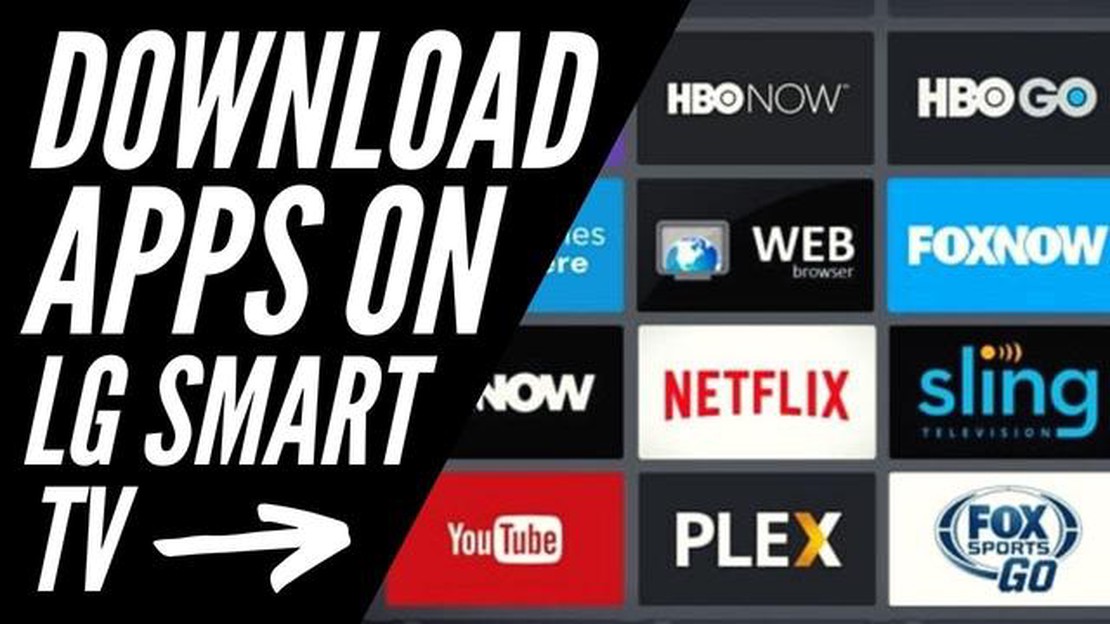
LG Smart TV tilbyder en bred vifte af applikationer, der giver dig mulighed for at personliggøre og tilpasse din seeroplevelse. Uanset om du vil streame dine yndlingsfilm og tv-serier, udforske uddannelsesindhold eller spille spil, er det en enkel og ligetil proces at downloade apps på dit LG Smart TV.
Denne trin-for-trin-guide fører dig gennem processen med at downloade apps på dit LG Smart TV, så du kan begynde at nyde alle de funktioner og det indhold, der er tilgængeligt for dig.
**Trin 1: Få adgang til LG Content Store
For at downloade apps på dit LG Smart TV skal du først have adgang til LG Content Store. Det er den officielle app-butik til LG Smart TV, hvor du kan finde en bred vifte af applikationer, der kan forbedre din tv-oplevelse. For at få adgang til LG Content Store skal du blot trykke på Home-knappen på din fjernbetjening og derefter navigere til Apps-ikonet ved hjælp af pileknapperne.
**Trin 2: Gennemse og søg efter apps
Når du er i LG Content Store, kan du browse gennem de forskellige kategorier af apps eller bruge søgefeltet til at finde specifikke apps. LG Content Store tilbyder en række apps i forskellige kategorier, herunder underholdning, livsstil, uddannelse, spil og meget mere. Du kan også se efter populære og anbefalede apps for at opdage nyt og spændende indhold.
**Trin 3: Vælg og installer appen
Når du har fundet den app, du vil downloade, skal du blot vælge den for at se flere oplysninger om appen. Du kan læse anmeldelser, se skærmbilleder og tjekke, om appen er kompatibel med dit LG Smart TV. Når du har truffet din beslutning, skal du klikke på knappen Installer for at downloade appen. Installationsprocessen kan tage et par minutter, afhængigt af appens størrelse.
**Trin 4: Start og nyd det
Når appen er downloadet og installeret, kan du starte den fra Apps-menuen på dit LG Smart TV. Den nyligt downloadede app vises i sektionen Mine apps, og du kan nemt tilgå og åbne den, når du vil. Nyd at udforske funktionerne og indholdet i appen, og glem ikke at tjekke for opdateringer for at sikre, at du får den nyeste version og de seneste forbedringer.
Ved at følge disse enkle trin kan du downloade og installere apps på dit LG Smart TV og låse op for en verden af underholdning, uddannelse og sjov direkte fra din stue. Begynd at udforske LG Content Store i dag, og opdag dine nye yndlingsapps!
Hvis du har et LG Smart TV og vil downloade apps, skal du følge disse trinvise instruktioner:
Så er den der! Du har downloadet en app til dit LG Smart TV. God fornøjelse med at udforske og bruge dine nye apps!
Når du skal downloade apps til dit LG Smart TV, er det vigtigste skridt at vælge den rigtige app til dine behov. Med så mange apps tilgængelige i LG Content Store kan det være overvældende at finde den perfekte. Her er nogle tips, der kan hjælpe dig med at vælge den rigtige app:
Ved at følge disse tips kan du vælge den rigtige app til dit LG Smart TV og forbedre din underholdningsoplevelse. Husk at tage dig god tid, lave din research og overveje dine specifikke behov, før du downloader en app.
For at downloade apps på dit LG Smart TV skal du have adgang til LG Content Store. LG Content Store er en online markedsplads, hvor du kan gennemse og downloade forskellige applikationer.
Her er trinene til at få adgang til LG Content Store på dit LG Smart TV:
Læs også: 10 sjove memes om dungeons and dragons, der vil få enhver til at grine
Når du er i LG Content Store, kan du gennemse de tilgængelige apps ved hjælp af navigationsmulighederne på skærmen.
Du kan bruge piletasterne på fjernbetjeningen til at flytte markøren og vælge forskellige kategorier eller søge efter specifikke apps ved hjælp af søgefeltet.
Læs også: Top 5 bedste budget-smartphones i 2023 op til 15.000 kr - vælg den bedste model!
Når du finder en app, som du vil downloade, skal du markere den og trykke på OK-knappen på fjernbetjeningen.
Dette åbner appens side, hvor du kan læse mere information om appen og se brugerbedømmelser og anmeldelser.
Hvis du er tilfreds med appen, kan du klikke på knappen “Download” for at starte installationsprocessen.
Når appen er downloadet og installeret, vises den på dit LG Smart TV’s startskærm eller i afsnittet “Mine apps”.
Derfra kan du starte appen og begynde at bruge den på dit LG Smart TV.
Husk, at nogle apps kan kræve, at du opretter en konto eller logger ind med din eksisterende konto, før du kan bruge dem.
Sørg også for regelmæssigt at tjekke LG Content Store for app-opdateringer og nye udgivelser for at drage fordel af de nyeste funktioner og forbedringer.
Installation og opdatering af apps på dit LG Smart TV er en enkel proces. Følg nedenstående trin for at komme i gang:
Med disse enkle trin kan du nemt installere og opdatere apps på dit LG Smart TV, så du kan nyde en bred vifte af underholdningsmuligheder lige ved hånden.
Ja, du kan downloade apps på dit LG Smart TV. Faktisk kommer LG Smart TV med en indbygget app-butik kaldet LG Content Store, hvor du kan finde og downloade forskellige apps.
For at få adgang til LG Content Store på dit LG Smart TV, skal du trykke på Home-knappen på din fjernbetjening og vælge ikonet LG Content Store. Dette fører dig til app-butikken, hvor du kan gennemse og downloade apps.
Nej, ikke alle apps i LG Content Store er gratis at downloade. Selvom der er mange gratis apps, kan nogle apps kræve et køb eller et abonnement for at få adgang til deres fulde funktioner. Sørg for at tjekke detaljerne for hver app, før du downloader.
Ja, du kan downloade apps fra andre kilder end LG Content Store på dit LG Smart TV. LG Smart TV’er understøtter også installation af apps fra tredjeparter. Det er dog vigtigt at være forsigtig, når du downloader apps fra andre kilder, og sørge for, at de kommer fra pålidelige og sikre hjemmesider.
Ja, du kan slette apps, som du har downloadet på dit LG Smart TV. For at gøre dette skal du navigere til App Manager på dit tv, vælge den app, du vil slette, og vælge muligheden for at afinstallere den. Vær opmærksom på, at nogle forudinstallerede apps muligvis ikke kan afinstalleres.
Nej, LG Content Store er den officielle app-butik til LG Smart TV, og det er den eneste måde at downloade apps direkte på dit TV. Du kan dog også få adgang til andre app-butikker som Google Play Store eller Apple App Store via dit LG Smart TV, hvis de apps, du vil downloade, er tilgængelige på disse platforme. For at gøre dette skal du tilslutte en ekstern enhed som en streamingenhed eller en spillekonsol til dit tv og få adgang til app-butikken via den enhed.
Sådan reparerer du Bose QuietComfort-høretelefoner, der ikke oplades Bose QuietComfort Earbuds er kendt for deres fremragende lydkvalitet og …
Læs artikelRigtig løsning til “Ikke registreret på netværk” på Galaxy S10 | fejlfinding af Galaxy S10-netværksfejl Hvis du ejer en Samsung Galaxy S10 og oplever …
Læs artikelFuld anmeldelse af casino mate Casino Mate er et af de mest populære online casinoer, der tilbyder en bred vifte af spilleautomater, bordspil og anden …
Læs artikelDe 9 bedste Bluetooth-højttalere til fitnesscentre i 2023 Hjemmetræning er blevet mere og mere populært, især med de seneste globale begivenheder. Og …
Læs artikelHvornår bliver call of duty modern warfare battle royale mode tilgængelig? Call of Duty Modern Warfare er en af de mest populære og succesfulde serier …
Læs artikelSådan løser du, at Madden 21 ikke vil downloade eller downloade langsomt | NYT i 2023! Hvis du er fan af Madden 21, og du oplever downloadproblemer …
Læs artikel